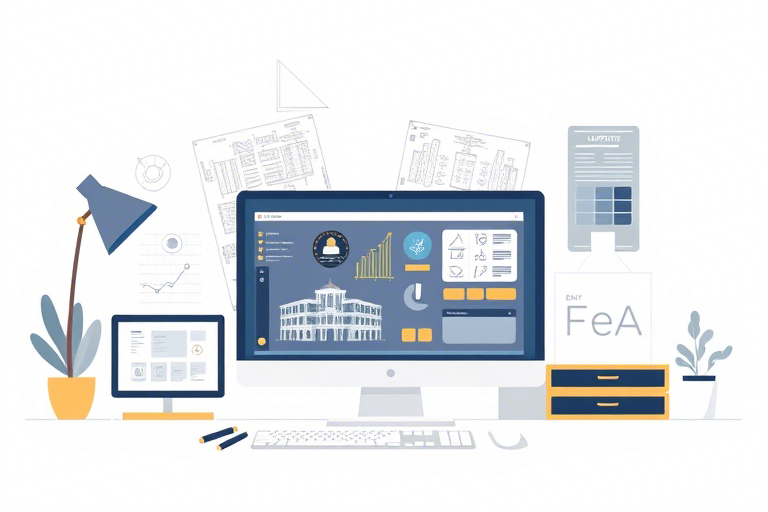施工图用什么软件打水印?这些工具让设计更安全高效
在建筑、工程和设计行业中,施工图纸是项目推进的核心载体。它们不仅承载着设计师的创意与技术方案,还包含了大量敏感信息,如结构尺寸、材料规格、施工工艺等。一旦图纸被非法复制或滥用,可能导致知识产权侵权、施工错误甚至安全事故。因此,如何为施工图添加水印成为每个设计团队必须重视的问题。
为什么要在施工图上打水印?
水印作为一种数字防伪手段,在施工图中的作用远不止“标注用途”。它是一种综合性的版权保护策略,具有以下几个关键价值:
- 防止盗用与泄密:通过嵌入公司名称、项目编号、责任人信息等个性化内容,即使图纸外流也能追踪来源,有效震慑非法使用行为。
- 明确使用权限:可设置“草稿”、“内部使用”、“已审批”、“保密级”等状态标识,避免误用或混淆版本。
- 提升专业形象:规范的水印设计体现企业对知识产权的尊重和对流程管理的严谨性,增强客户信任感。
- 便于归档与管理:结合水印中的时间戳或唯一编号,有助于后期图纸版本控制和档案检索。
施工图用什么软件打水印?主流工具对比分析
选择合适的软件是实现高效水印管理的第一步。以下是目前业内常用的几类软件及其适用场景:
1. AutoCAD(AutoDesk)
作为建筑行业最基础也最强大的绘图平台,AutoCAD原生支持多种水印方式:
- 文字水印:利用TEXT命令手动输入文字并调整透明度、颜色、位置,适合简单标识(如“仅供内部参考”)。
- 图像水印:导入PNG格式的LOGO图片,置于布局空间中,可设置透明度和缩放比例,适用于品牌展示。
- 动态块+属性字段:高级用户可通过创建带属性的动态块(如项目名称、日期、作者),自动填充到每张图纸中,实现批量生成。
优点:功能强大、兼容性强、广泛使用;
缺点:操作门槛较高,需熟悉命令行和布局空间设置。
2. Revit(Autodesk)
Revit是BIM建模的首选软件,其水印机制更偏向于“视图级”控制:
- 标题栏水印:在族文件中预设带有公司LOGO、项目信息的标题栏,插入图纸时自动带入。
- 打印设置中的水印选项:在“打印设置”中可指定是否输出水印,支持PDF导出时嵌入文本或图像水印。
- 参数化水印:利用共享参数(Shared Parameters)动态绑定项目数据(如楼层、构件编号),实现智能水印。
优点:与BIM模型深度集成,自动化程度高;
缺点:学习曲线陡峭,仅限于BIM流程团队使用。
3. Adobe Acrobat Pro DC(PDF处理)
对于已完成的PDF格式施工图,Acrobat提供了灵活且专业的水印解决方案:
- 背景水印:可在页面背景中添加半透明文字或图像,不影响内容阅读但能起到警示作用。
- 覆盖水印:将水印放置在所有图层之上,适合用于加密文档或限制打印权限。
- 批量处理:支持使用JavaScript脚本或动作(Actions)对多个PDF进行统一水印操作,大幅提升效率。
优点:跨平台通用性强、界面友好、适合非设计人员操作;
缺点:无法修改原始DWG文件内容,仅限于PDF阶段。
4. CAD代理插件/第三方工具(如CAXA、浩辰CAD)
国内众多国产CAD软件也内置了便捷的水印功能:
- CAXA电子图板:提供“图章”功能,一键插入含单位、项目、日期等内容的标准化图章,支持多页批量应用。
- 浩辰CAD:支持图形水印、文字水印、二维码水印等多种形式,并可通过“打印配置”保存模板供复用。
优点:本地化适配好、性价比高、易学易用;
缺点:部分功能不如AutoCAD全面,生态扩展有限。
5. 自定义脚本与自动化工具(Python + PyPDF2 / ReportLab)
对于大型设计院或需要高度定制化的团队,可以借助编程实现全自动水印系统:
# 示例:Python脚本自动为PDF添加水印
import PyPDF2
from PIL import Image, ImageDraw, ImageFont
def add_watermark(input_pdf, output_pdf, watermark_text):
# 加载PDF
pdf_reader = PyPDF2.PdfReader(input_pdf)
pdf_writer = PyPDF2.PdfWriter()
for page_num in range(len(pdf_reader.pages)):
page = pdf_reader.pages[page_num]
# 创建水印图像
img = Image.new('RGBA', (800, 600), (255, 255, 255, 0))
draw = ImageDraw.Draw(img)
font = ImageFont.truetype("arial.ttf", 72)
draw.text((200, 300), watermark_text, fill=(255, 0, 0, 128), font=font)
# 合并到PDF页面
page.merge_page(PyPDF2.pdf.PageObject.createBlankPage(page.width, page.height))
page.mergeScaledTransparencyImage(img, 0.5) # 半透明叠加
pdf_writer.add_page(page)
with open(output_pdf, 'wb') as out_file:
pdf_writer.write(out_file)优点:完全可控、可接入工作流、适合大规模部署;
缺点:需要IT支持,开发成本高。
最佳实践建议:如何科学地为施工图打水印?
不同软件虽各有优势,但真正高效的水印管理还需遵循以下原则:
1. 明确水印目的
根据用途区分水印类型:日常协作用“草稿”标签;对外报送用“机密”字样;内部审核用“初稿”提示。避免一刀切式统一处理。
2. 分层设计水印内容
推荐三层结构:
- 基础信息(公司名、Logo)—— 防止盗用
- 项目信息(项目编号、楼层、日期)—— 区分版本
- 状态标识(“未审批”、“仅供甲方参考”)—— 控制流转
3. 利用模板机制
无论是AutoCAD还是Revit,都应建立标准图纸模板(DWT/DWG),提前设定好水印位置和样式,减少重复劳动。
4. 结合数字签名与加密
对于涉密图纸,建议配合Adobe Acrobat的“数字签名”功能或使用PDF加密(密码保护+权限限制),形成多重防护体系。
5. 建立水印管理制度
制定《施工图水印操作规范》,明确责任人、审批流程、版本更新规则,确保执行一致性。
常见误区与注意事项
许多设计团队在打水印时容易陷入以下误区:
- 只打文字不打图像:纯文字水印易被删除或遮挡,建议图文结合。
- 水印过于显眼:影响图纸清晰度,应保持适度透明度(建议30%-50%)。
- 忽略移动端查看体验:手机端放大后水印可能模糊不清,建议使用矢量图标或高清PNG。
- 忘记定期更新水印模板:随着公司组织架构变化,旧水印可能失效,需同步维护。
未来趋势:AI驱动的智能水印
随着人工智能的发展,未来的水印技术将更加智能化:
- 自动生成语义水印:基于图纸内容识别自动匹配水印标签(如发现“地下室”则加注“深基坑施工注意”)。
- 区块链溯源水印:结合区块链技术记录每次水印生成的时间戳和操作人,实现不可篡改的版权认证。
- AR增强现实水印:通过AR眼镜扫描纸质图纸即可显示隐藏水印信息,提升现场施工交互体验。
这些创新方向正在逐步落地,将成为下一阶段建筑数字化转型的重要组成部分。
结语
施工图不仅是技术文件,更是企业核心资产。正确使用水印工具不仅能保护知识产权,还能提升项目管理水平和品牌形象。无论你是使用AutoCAD、Revit还是Adobe Acrobat,只要掌握方法、规范流程,就能轻松实现施工图的安全可视化管理。记住:好的水印不是负担,而是专业与责任的体现。